上一篇,我们讲了逻辑交换机的创建与运用,这一篇中,我们来讲讲如何利用逻辑交换实现类似“VLAN虚拟网关”的概念,还有PA跟CA到底之间具体的联系。
本篇涉及的网络架构由于是SCVMM进阶篇,就把SCVMM部分单独拿出来扩展,随着SCVMM进阶篇的推进,将会不断更新SCVMM架构图,图中Red、Blue两朵云分别代表租户的两个网络,Host-GW是用来做VMM网关(IP地址设置为23):
1. 上图中的Host-GW是网关主机,我们首先需要对其进行配置,打开该主机属性,勾选下图中选项,使该主机成为专用网关:
2. 接着我们在其上利用 服务模板 创建一台虚拟机,名称为Host-GW01作为NVGER网关,作为网关服务器,上面至少需要三张网卡,一张对应外网,一张对应内网,还有一张对应管理网络,这里我们将外网网卡与管理网络网卡设置为接管理网络的VM网络Private(这里已经预先创建了硬件配置文件用来指定网络及IP池):
3. 创建完成后,给该VM添加以下功能与角色:
4. 继续设置下主机上的虚拟机交换机,把逻辑交换机添加并加入外网网卡:
5. 接着,将原来的Private删除,添加逻辑交换机IN:
PS:这里可能有同学有疑问,把虚拟交换机直接删除掉不会使主机失联吗?答案是No!因为主机的连接其实在于“硬件”里的网络适配器中,你要先对网络适配器判断相对应的逻辑网络,接着你把主机的虚拟交换机删除就不会断网了,而且你会看到这么一个场景:
A、 IN这个逻辑交换机是不用也不能添加虚拟网卡的,因为这里就是做一个二层流量交换机,且它所关联的逻辑网络是网络虚拟化的逻辑网络,故无法添加,你若添加,会出现这么一个场景:
B、 你会发现该主机上的网络适配器自动帮你绑定对应的逻辑网络:
6. 说到这里,虚拟机创建完毕,我们可以对虚拟机的网卡进行进一步配置了,将外网卡绑定Out逻辑交换机:
7. 把内网卡的VM网络去掉,只选择IN这个逻辑交换机(这里不选择VM网络的原因是仅仅把内网卡当作一个二层交换机使用,故不需要三层的IP信息):
8. 接下来,我们需要进行关键步骤,创建网络服务,使得我们的NVGER网关服务器真正的起作用:
9. 输入网络服务名称:
10. 选择的类型为Windows网管服务器:
11. 选择凭据(这里的GW主机与虚拟机均加入了域,在最佳实践中GW主机一般不加域)VMAdmin:
12. 输入连接字符串
VMHost=Host-GW.vmcloud.info;GatewayVM=Host-Gw01.vmcloud.info:
13. 跳过证书:
14. 点击测试:
15. 勾选适用主机范围:
16. 确认无误后点击完成即可:
17. 添加完成后,右键该网络服务属性:
18. 设置前端与后端的连接适配器(我这里已经对NVGER 网关VM的网卡做了改名):
19. 这样就完成了NVGER网关的创建,接下来,我们试试把之前创建的Blue跟Red两个网络区域的网关更改下,发现属性中连接可以更改了,我们需要将后端地址转换成前端(NAT):
20. 点击NAT设置,把SC这个管理网络作为转换的地址(最好指定一个地址,避免NAT转换后IP地址冲突):
21. 为了测试效果,我们先不更改Red区域,我们测试下在Blue区域创建虚机是否接收到生效后的网络配置,记得别忘记选VM子网以:
22. 创建完成后,你会发现能够与外网通信成功了:
23. 查看下CA与PA的获取情况,在宿主机上可以看到PA已经获取到对应的30网段的地址:
24. 接着对Red区域也如法炮制,就OK啦。
微信公众号全面开启,高端与进阶文章:

点击微信右上角的『+』,会出现『添加朋友』,进入『查找公众号』,输入VMCloud,即可找到
偶尔访问下http://VMCloud.com.cn,难道就没有彩蛋吗?
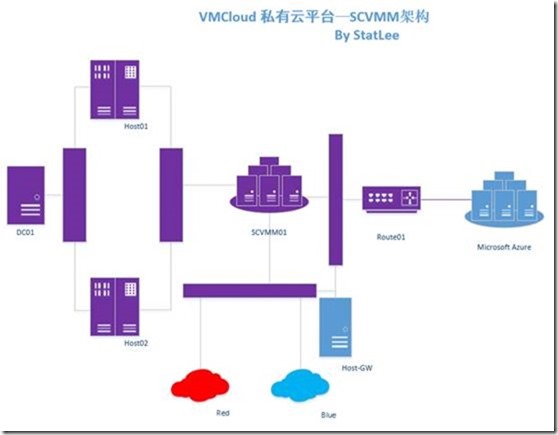
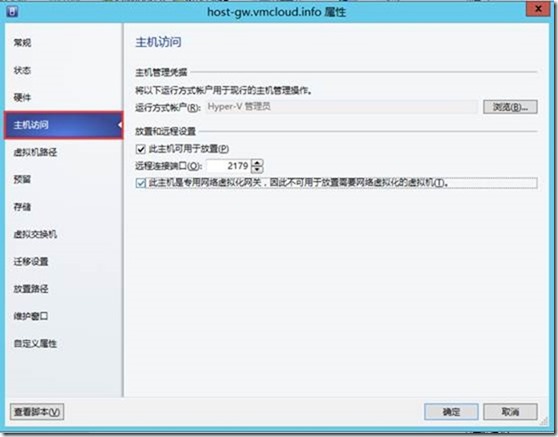

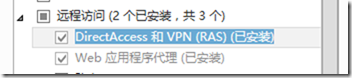

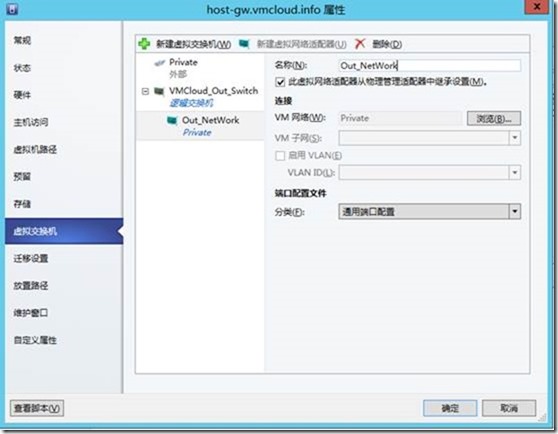
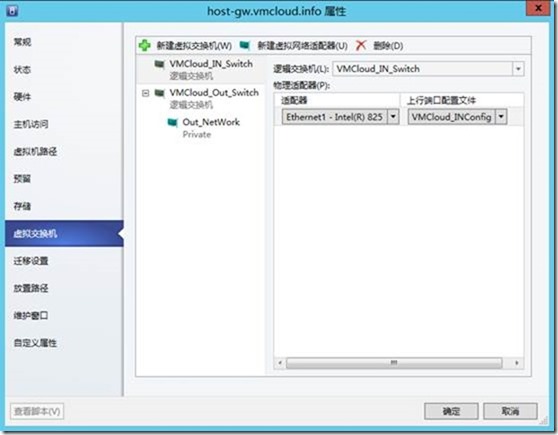
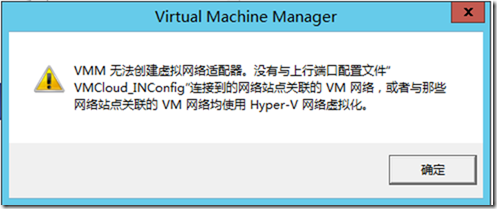
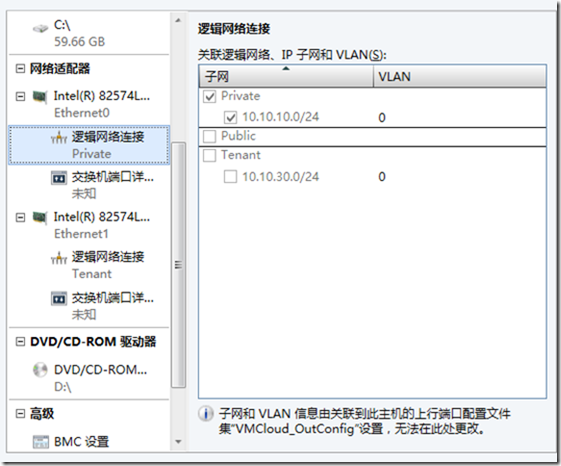
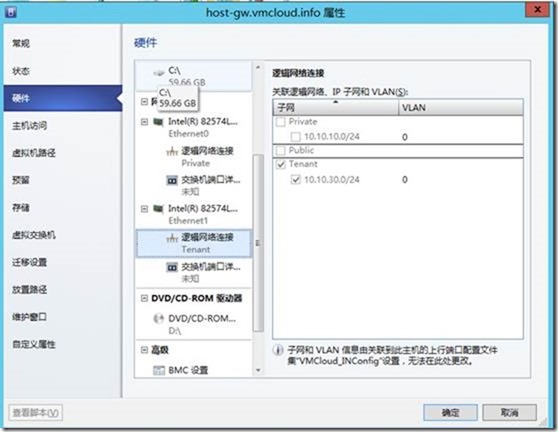
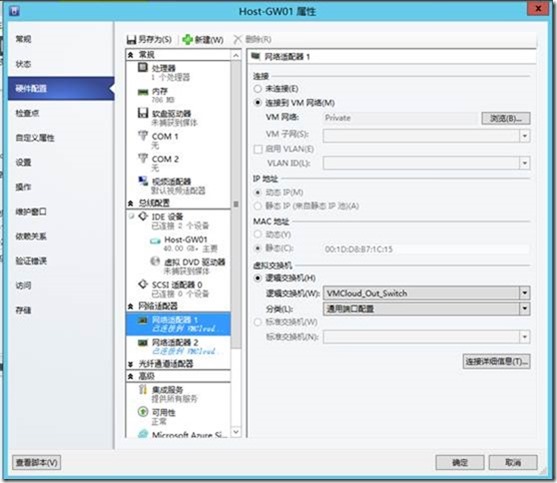

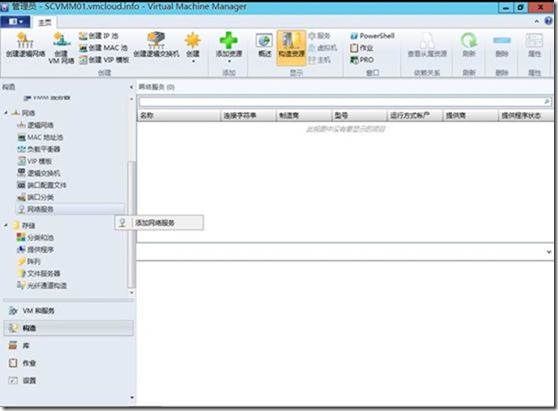
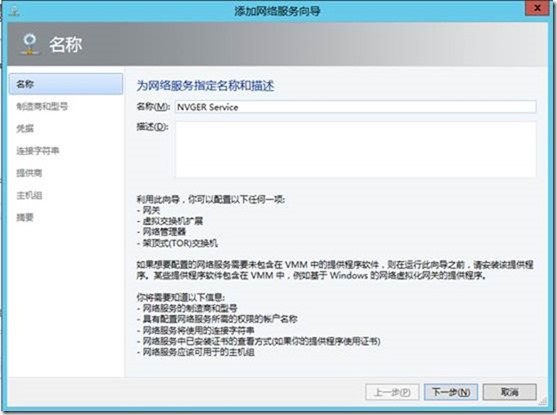
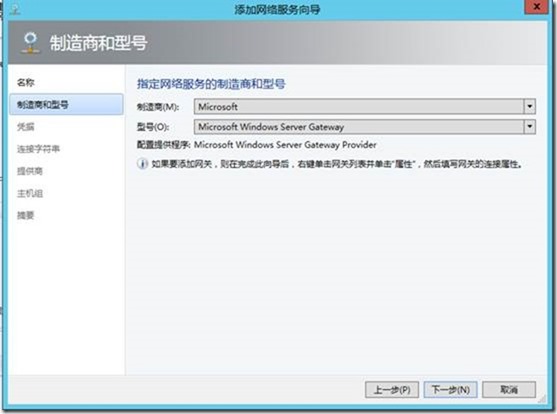
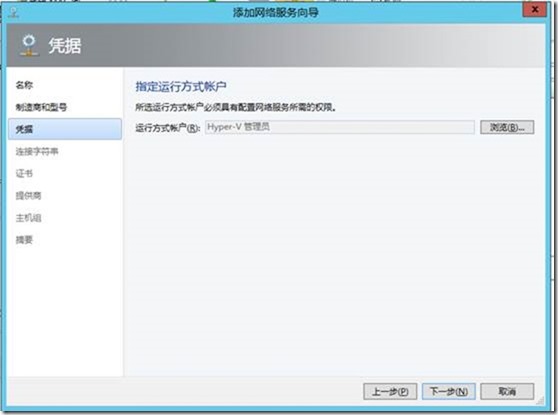
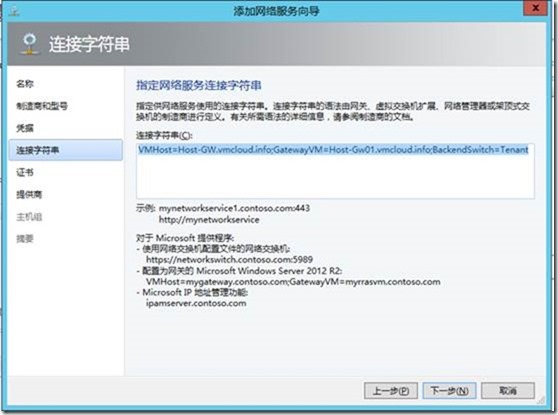
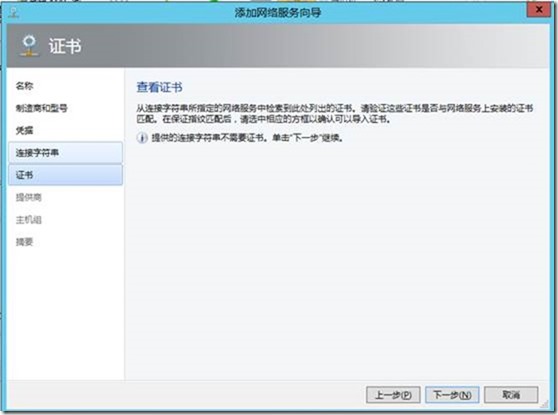
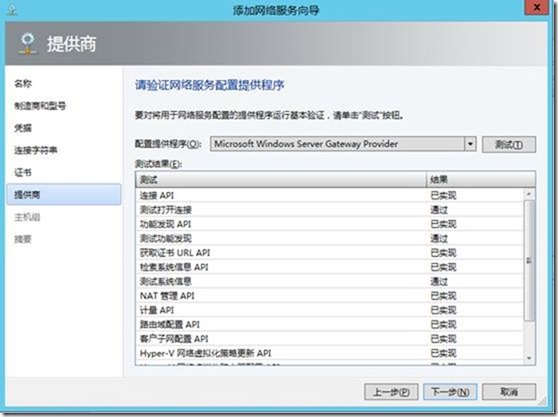
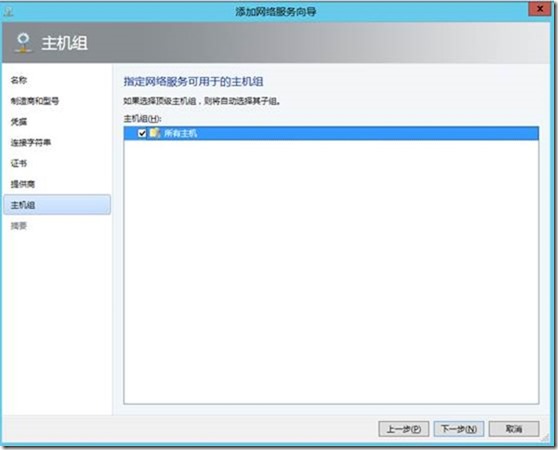
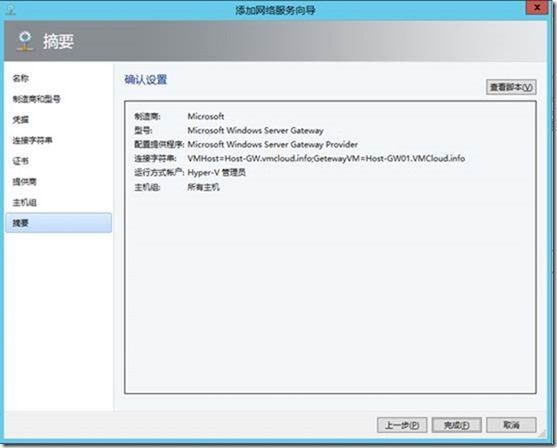
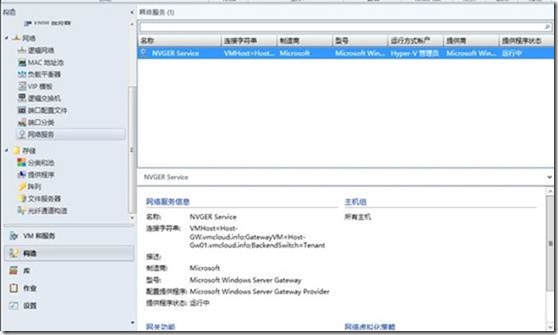
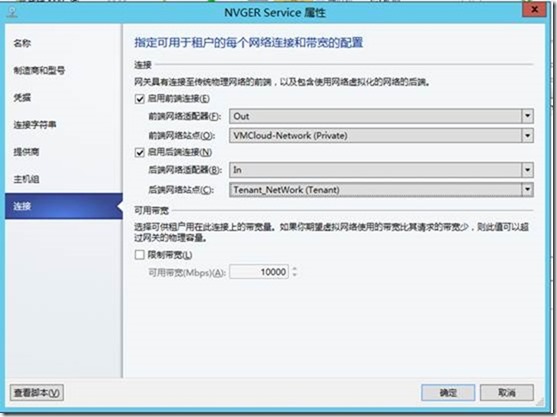
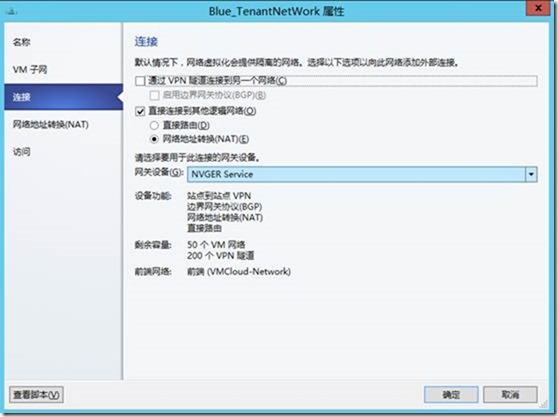
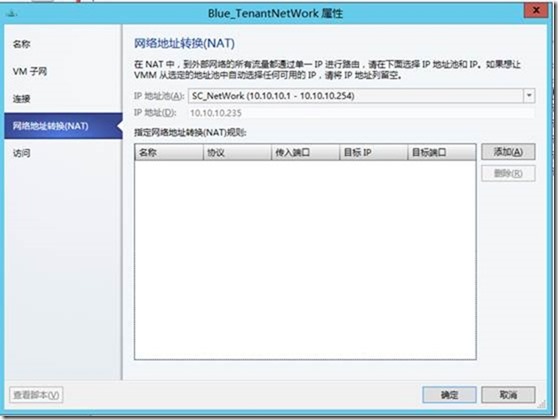
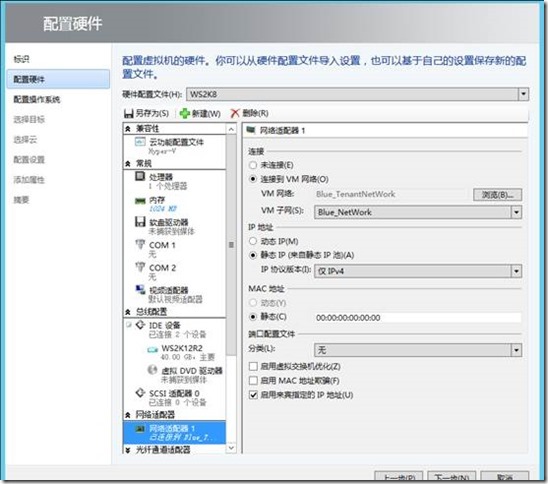
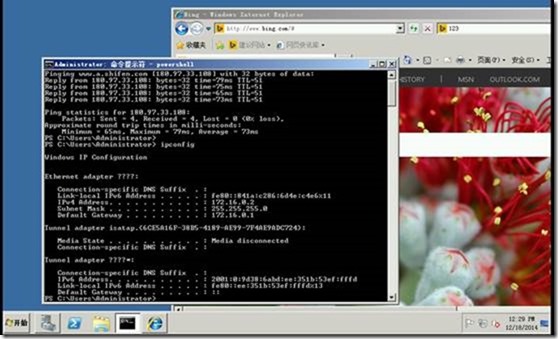
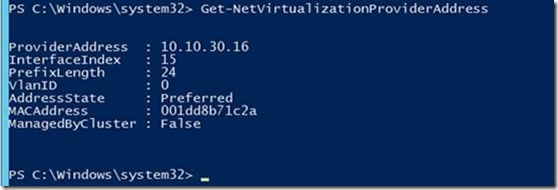
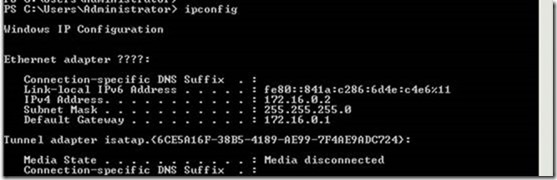

真是好东西呀
谢谢